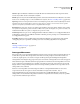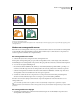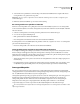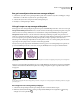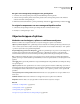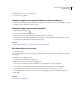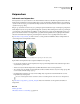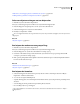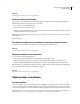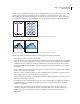Operation Manual
259
ADOBE ILLUSTRATOR CS4 GEBRUIKEN
Objecten omvormen
“Pathfinder-effecten toepassen” op pagina 252
“Een pad splitsen” op pagina 79
Objecten knippen met de opdracht Splitsen op onderste objecten
1 Selecteer het object dat u als snijder wilt gebruiken en plaats het zo dat het de objecten die u wilt knippen, overlapt.
2 Kies Object > Pad > Splitsen op onderste objecten.
Objecten knippen met het gereedschap Mes
1 Selecteer het gereedschap Mes .
2 Voer een van de volgende handelingen uit:
• Als u langs een gebogen pad wilt knippen, sleept u de aanwijzer over het object.
• Als u langs een recht pad wilt knippen, houdt u Alt (Windows) of Option (Mac OS) ingedrukt terwijl u met het
gereedschap Mes op het tekengebied klikt. U kunt dan slepen.
Zie ook
“Galerie met gereedschappen voor segmenteren en knippen” op pagina 28
Een object splitsen in een raster
1 Selecteer het object.
Als u meerdere objecten selecteert, worden de weergavekenmerken van het bovenste object gebruikt voor het raster
van objecten.
2 Kies Object > Pad > Splitsen op raster.
3 Voer het gewenste aantal rijen en kolommen in.
4 (Optioneel) Voer een van de volgende handelingen uit:
• Als u de grootte van elke rij en kolom wilt instellen, voert u waarden in voor Hoogte en Breedte.
• Als u de ruimte tussen de rijen en de kolommen wilt instellen, voert u waarden in voor Tussenruimte.
• Als u de afmetingen van het hele raster met objecten wilt wijzigen, voert u waarden in voor Totaal.
• Als u hulplijnen langs de randen van de rijen en kolommen wilt plaatsen, selecteert u Hulplijnen toevoegen.
5 Klik op OK.
Zie ook
“Rasters tekenen” op pagina 61